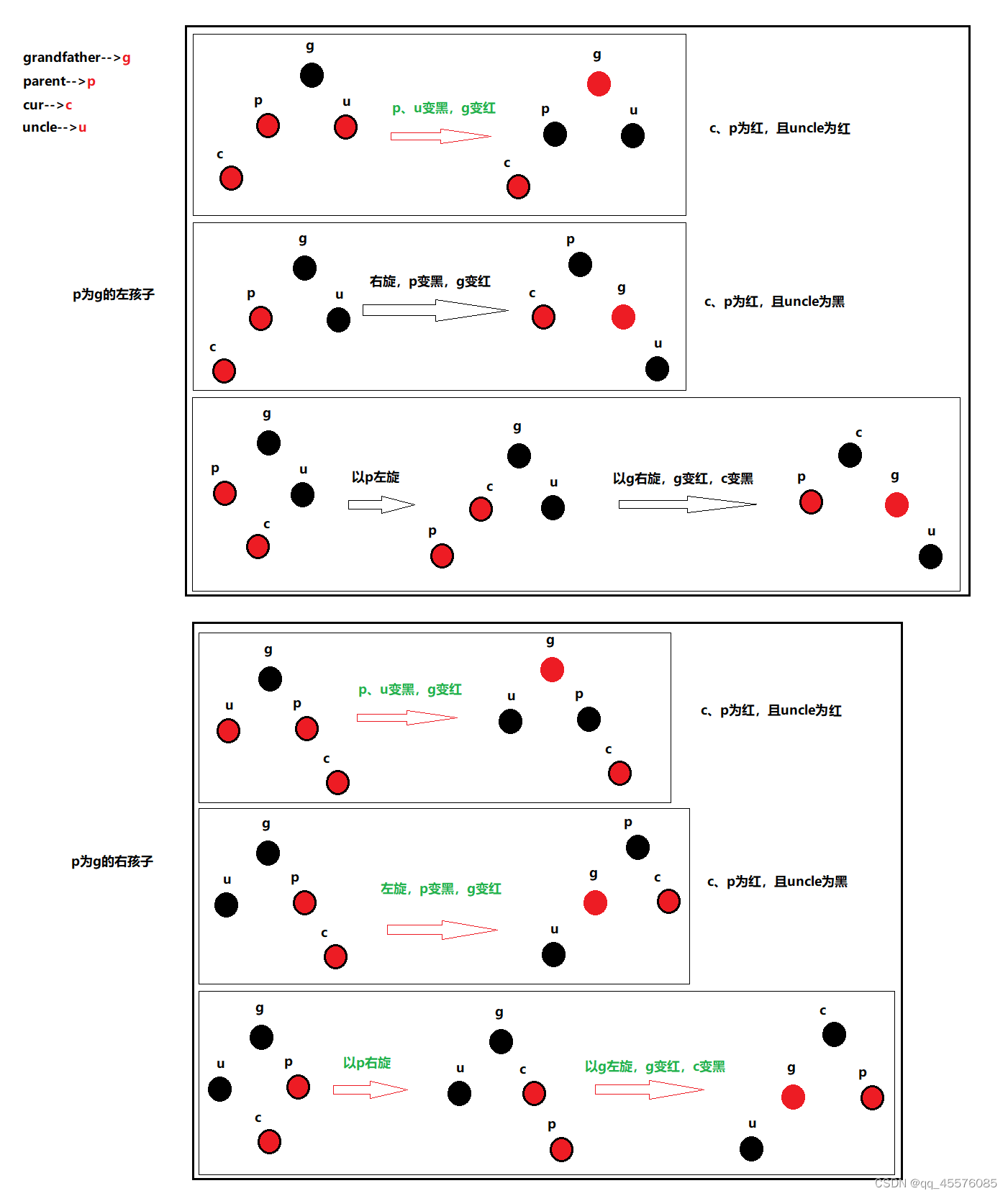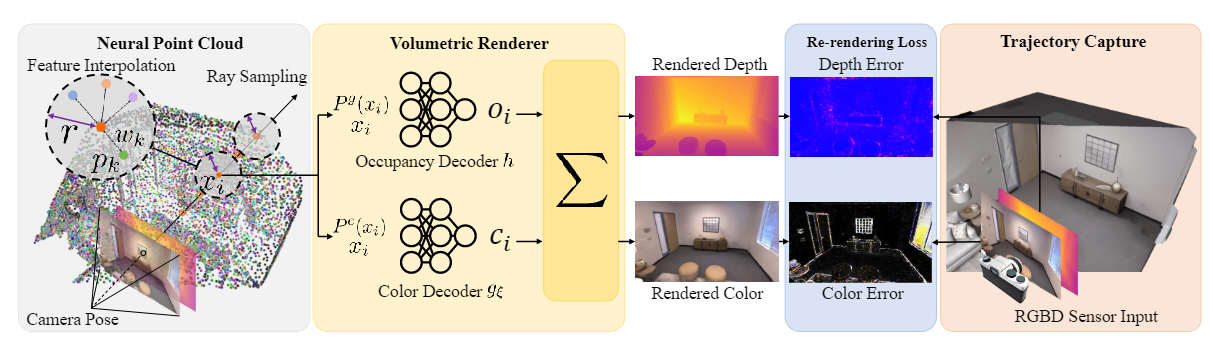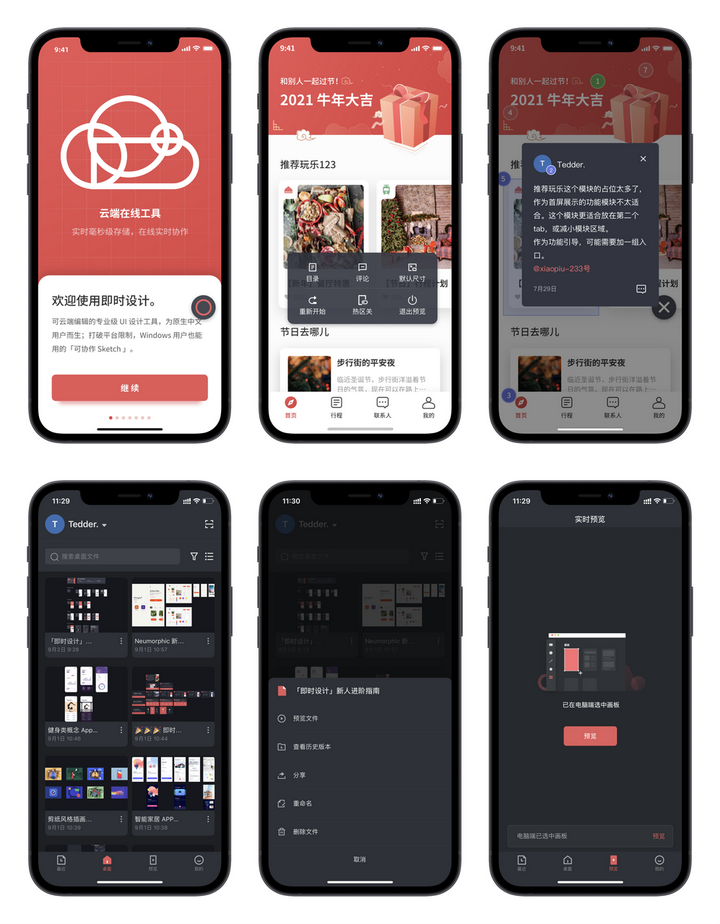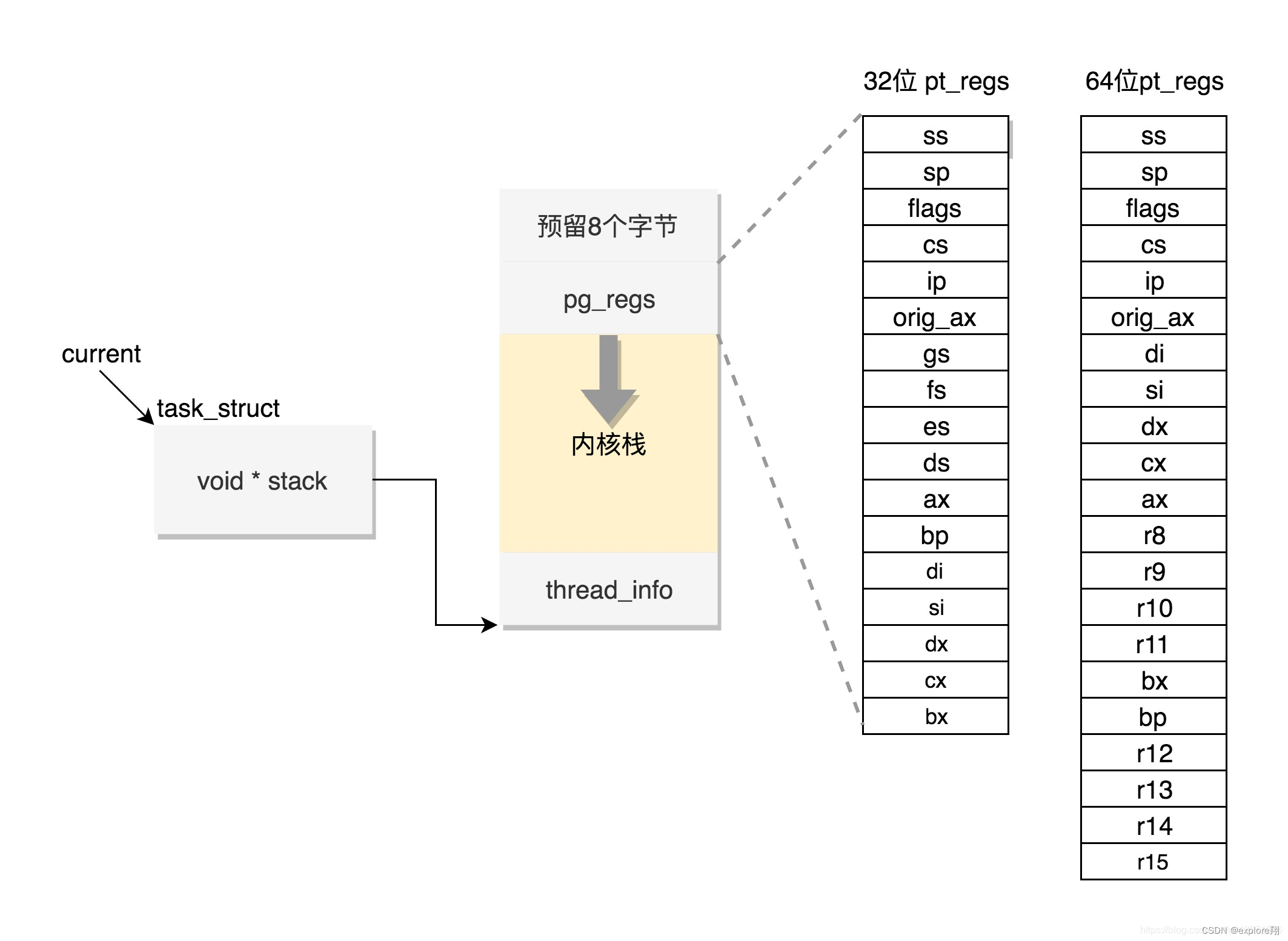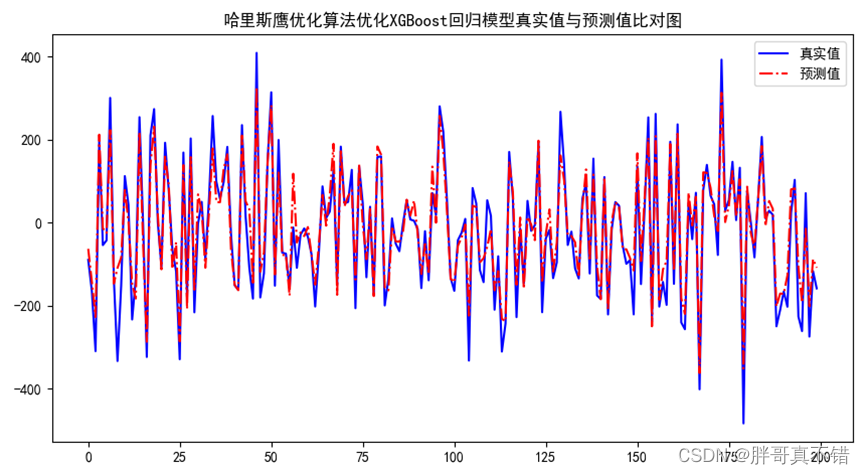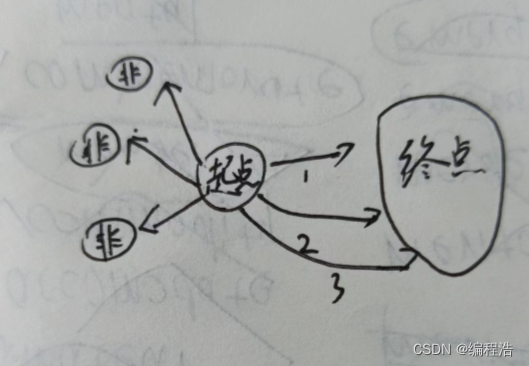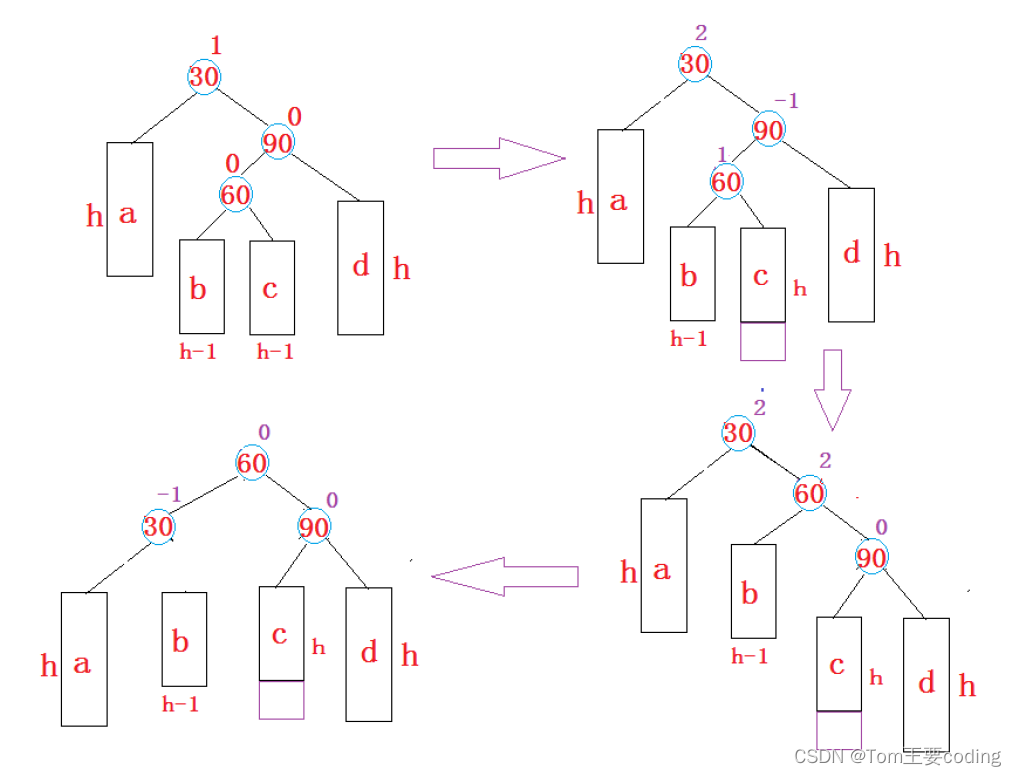文章目录
- 一、准备工作
- 二、测试计划
一、准备工作
百度:https://www.w3school.com.cn/example/xmle/cd_catalog.xml
- 进入网页后,右键检查或按F12,打开调试工具

如图,使用XPath提取器(XPath Extractor)获取 <TITLE>Empire Burlesque</TITLE>
注:这个地址有时会返回304状态码,网页多刷新几次,让其从缓存中获取数据。测试时,需使用 HTTP缓存管理器 获取缓存
二、测试计划
(1)、测试计划右键 <<< 添加 <<< 配置元件 <<< HTTP缓存管理器

(2)、网页复制全部的请求标头

(3)、测试计划右键 <<< 添加 <<< 配置元件 <<< HTTP信息头管理器

- 在网页调试中,复制全部的请求标头,点击从剪切板添加按钮,即可全部自动添加好
此请求头必须和网页中的保存一致,且网页不可刷新,否则会改变
(4)、测试计划右键 <<< 添加 <<< 配置元件 <<< HTTP请求默认值

-
协议:https
-
服务器名称或IP:www.w3school.com.cn
-
端口号:无端口的话,https 默认端口为 443
-
内容编码:utf-8
(5)、测试计划右键 <<< 添加 <<< 线程(用户)<<< 线程组
(6)、线程组右键 <<< 添加 <<< 取样器 <<< HTTP请求

-
GET
-
路径:/example/xmle/cd_catalog.xml
(7)、HTTP请求右键 <<< 添加 <<< 后置处理器 <<< XPath提取器

-
勾选 Main sample only
-
勾选 Return entire XPath fragment instead of text content?
-
引用名称:xpath
-
XPath query:CATALOG/CD/TITLE
语法参考:https://www.w3school.com.cn/xpath/index.asp
函数:http://saxon.sourceforge.net/saxon7.9.1/functions.html
- 匹配数字(0代表随机):1
(8)、线程组右键 <<< 添加 <<< 监听器 <<< 查看结果树
(9)、线程组右键 <<< 添加 <<< 取样器 <<< 调试取样器
(10)、点击启动,点击查看结果树,查看请求及取样器信息

如图,可以看到 HTTP请求返回成功,响应数据下响应体中,数据正确
(11)、点击查看结果树中的调试取样器,查看响应数据下的响应体

xpath=<TITLE>Empire Burlesque</TITLE>:获取到的变量值
xpath_1=<TITLE>Empire Burlesque</TITLE>:匹配的第一个值
xpath_matchNr=1:统计匹配的个数,一共1个
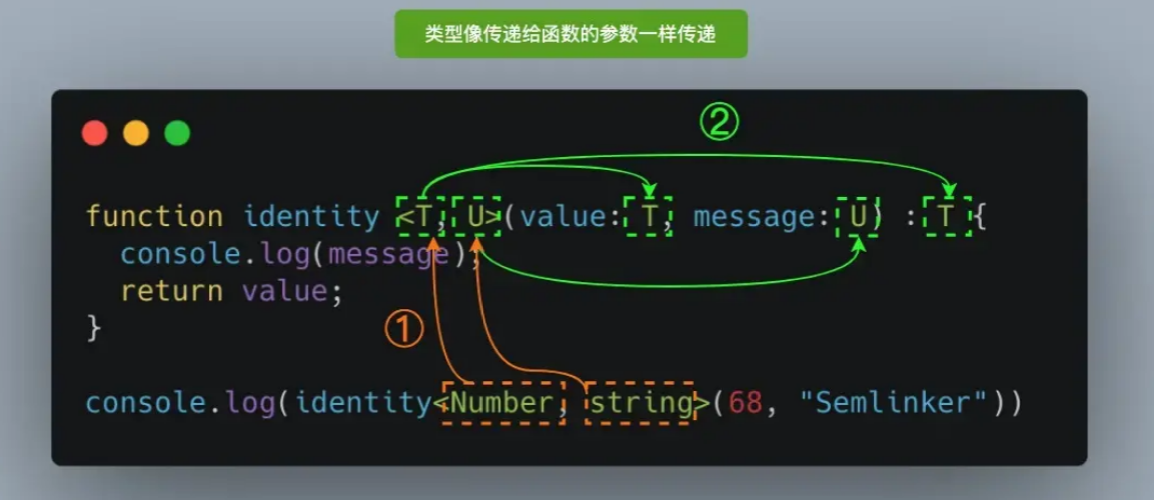

![[Linux] 动态 / 静态库的生成与使用](https://img-blog.csdnimg.cn/59a5f24d2c13419fa62422456f5b64b3.png)